Amikor az iPhone folyamatosan zárolja magát, sok felhasználó felteszi a kérdést: „Miért zárja le magát az iPhone?” és hogyan lehet megjavítani.
Ez a cikk az 5 féle általános hibajavítás megtalálásával foglalkozik, az iPhone továbbra is zárolt képernyőre lép, és segít a felhasználóknak visszaszerezni iPhone-juk lezárási képernyője feletti irányítást.
- A probléma néhány lehetséges oka:
- Az ok főként az iPhone iOS-verziója. A legújabb iOS-verzióra való frissítés vagy egy korábbi verzióra való visszaállás megoldhatja ezt a problémát.
- Ennek oka lehet a sérült iOS-beállítások. A hiba kijavításához visszaállíthatja az összes iOS-beállítást, és újraindíthatja iPhone-ját.
- Ha szoftvert használt a használt iPhone feloldásához, ennek oka lehet az iPhone rossz feloldási folyamata.
- Ennek oka lehet néhány olyan alkalmazás, amely a nap egy bizonyos szakaszában küld értesítést.
- Amikor az iPhone újraindul, miután inaktív volt, az eszköz továbbra is a lezárási képernyőre léphet.

- 1. rész: Újraindítás kényszerítése az iPhone javításához továbbra is a képernyőzárra kerül
- 2. rész: Beállítások visszaállítása az iPhone zárolási képernyőre ugrásának javításához
- 3. rész: Frissítés az iOS 26-ra, hogy javítsa az iPhone-t, amely folyamatosan zárolja magát
- 4. rész: Módosítsa az időzónát az iPhone folyamatosan zárolásának javításához
- 5. rész: Kapcsolja ki az értesítéseket az iPhone lezárásának kijavításához
- Végső megoldás: Gyorsan és biztonságosan oldja fel a képernyőzárat
1. rész: Újraindítás kényszerítése az iPhone javításához továbbra is a képernyőzárra kerül
Az iPhone javításának legközvetlenebb módja az, hogy használat közben folyamatosan zárolja magát, az iPhone újraindítása.
- iPhone 8-hoz és újabbakhoz: Nyomja meg a Hangerő fel gombot, és gyorsan engedje fel, majd nyomja meg és tartsa lenyomva a Hangerő csökkentése gombot, majd gyorsan engedje fel, végül nyomja meg és tartsa lenyomva a Bekapcsológombot gombot, amíg meg nem jelenik az Apple logó.
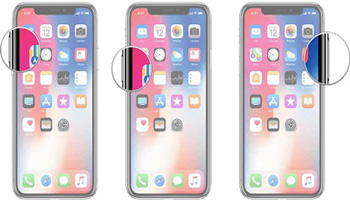
- iPhone 7 esetén: Nyomja meg a Be vagy Ki és a Hangerő csökkentése gombot, amikor a képernyő kikapcsol, majd újra bekapcsol, és megjelenik az Apple logó.
- iPhone SE vagy 6s és korábbi verziókhoz: Nyomja meg a Kezdőlap és a Bekapcsológombot, és tartsa lenyomva, amíg meg nem jelenik az Apple logó.
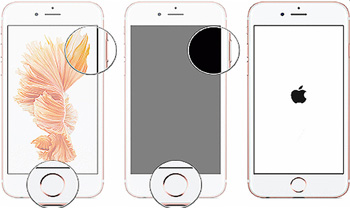
Az eszköz újraindítása után újra használhatja iPhone-ját, és láthatja az iPhone véletlenszerűen zárolásának problémáját, amelyet meg kell oldani.
2. rész: Beállítások visszaállítása az iPhone zárolási képernyőre ugrásának javításához
Az iPhone beállításainak visszaállítása néha kijavíthatja, hogy az iPhone folyamatosan zárolja magát, valamint a segélyhívás képernyővel rendelkező iPhone problémája is.
- Nyissa meg a Beállítások alkalmazást, és kattintson rá.
- Kattintson az Általános > Visszaállítás > Összes beállítás visszaállítása lehetőségre.
- Adja meg Apple jelszavát, és erősítse meg kérését.
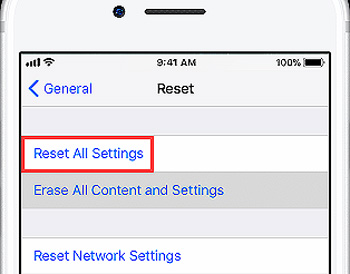
3. rész: Frissítés az iOS 26-ra, hogy javítsa az iPhone-t, amely folyamatosan zárolja magát
A régebbi iOS-verziók is okozhatnak problémát azzal, hogy az iPhone magától zárolja magát - ilyen esetben frissíteni kell az iOS-verziót.
- Indítsa el az iPhone Beállítások alkalmazását a kezdőképernyőről.
- Kattintson az Általános > Szoftverfrissítés > Letöltés és telepítés elemre.
- Adja meg Apple ID jelszavát, érintse meg az Elfogadom elemet az általános szerződési feltételekben, majd érintse meg ismét az Elfogadom gombot a megerősítéshez.
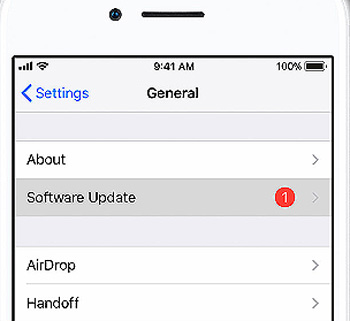
4. rész: Módosítsa az időzónát az iPhone folyamatosan zárolásának javításához
Tipp az iPhone folyamatos zárolásának javításához, hogy megpróbálhatja megváltoztatni az időzónát egy másik országra vagy régióra, ahol tegnap volt.
Egy dolgot kell észrevenni, miután megváltoztatta az időzónát, az iPhone még egyszer összeomlik. De az összeomlás után rendben lesz, újraindíthatja iPhone-ját, amikor az összeomlás megtörténik.
Értesítés
Ha visszaállítja az időt a város időzónájára, előfordulhat, hogy az iPhone folyamatosan zárolja magát. Ezzel a módszerrel helytelen városidő jelenhet meg, ami zavaró lehet.
- Nyissa meg a Beállítások alkalmazást iPhone-ján. Ezután kattintson az Általános > Dátum > Idő elemre. Általában az iPhone készüléken automatikusan a dátum és idő beállításra kerül. Először kapcsolja ki az Automatikus beállítás funkciót, majd kattintson az Időzóna lehetőségre.
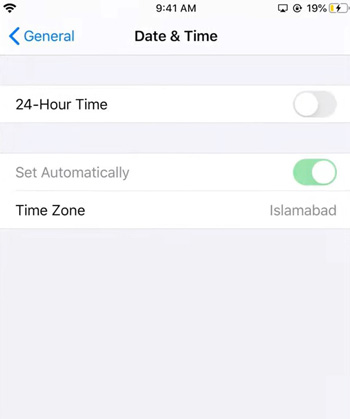
- Írd be annak a városnak a nevét, ahol tegnap voltál, majd válaszd ki.
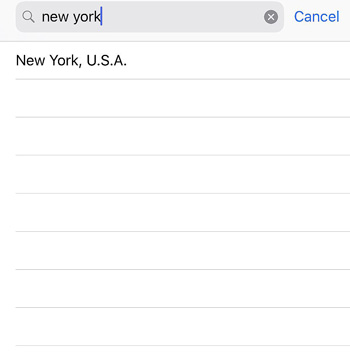
- Ezután láthatod, hogy az idő itt megváltozott.
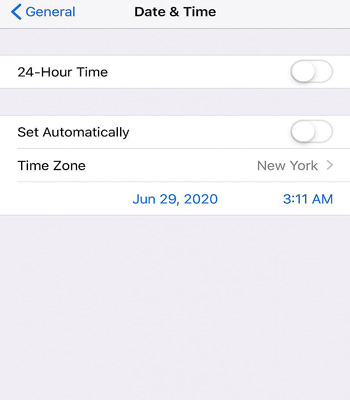
5. rész: Kapcsolja ki az értesítéseket az iPhone lezárásának kijavításához
Azt is gondolják, hogy az iPhone véletlenszerű zárolását bizonyos alkalmazások okozhatják, amelyek a nap bizonyos szakaszaiban értesítést küldenek. Kikapcsolhatja az összes értesítést a Beállításokban, vagy megtudhatja, melyik alkalmazás okozza a problémát, és kikapcsolhatja.
- Nyissa meg a Beállítások alkalmazást iPhone-ján. Ezután koppintson az Értesítések elemre.
- Itt kiválaszthatja, hogy mely alkalmazásoknál szeretné kikapcsolni az értesítéseket, vagy kikapcsolhatja az összes értesítést a probléma megoldásának nagyobb esélye érdekében.
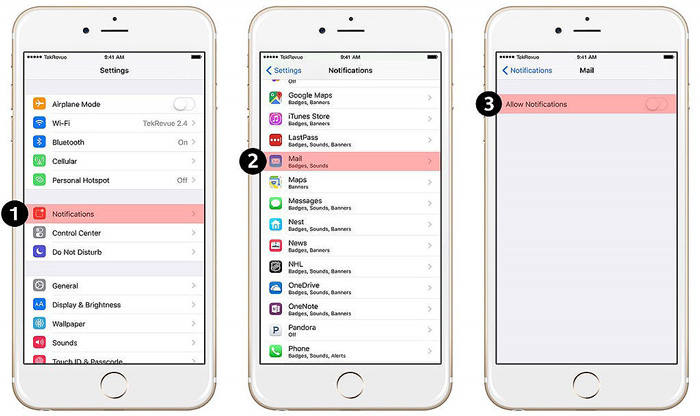
Ez a módszer messze a legjobb megoldás arra, hogy megoldja azt a problémát, hogy az iPhone zárolja magát. Sokan megoldják ezt a problémát, miután a fenti 4 módszerrel nem sikerült megoldaniuk.
Végső megoldás: Gyorsan és biztonságosan oldja fel a képernyőzárat
Itt fogunk ajánlani egy fantasztikus eszközt, az iMyFone LockWiper. Segíthet az iPhone használatában akkor is, ha a képernyő le van zárva.
Ez az eszköz visszaállíthatja az iPhone összes tartalmát és beállítását, hogy frissen kerüljön a dobozból. Nem lesz olyan, hogy az iPhone folyamatosan zárolja magát használat közben vagy után.
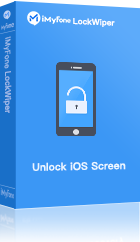
Képernyőzár eltávolító funkciópontok
- Teljesen alaphelyzetbe állítja az iPhone-t jelszó vagy iTunes nélkül, függetlenül attól, hogy a iPhone keresése funkció be van-e kapcsolva vagy letiltva.
- Távolítsa el az előző iCloud-fiókot jelszó nélkül, hogy bejelentkezhessen az új fiókjával.
- Ígérjen 99%-os sikerarányt még akkor is, ha jelszó nélkül állítja vissza az iPhone-t.
- Néhány perc alatt feloldhat minden zártípust, beleértve a 4 vagy 6 számjegyű jelszót, a Arcazonosító és a Érintésazonosító.
- Segítségnyújtás a zárolt, letiltott iPhone-ok vagy törött képernyős iPhone-ok hozzáférésében jelszó nélkül.
Az iPhone gyári visszaállításának lépései jelszó nélkül
1. lépés: Töltse le és telepítse az iMyFone LockWiper programot PC-re vagy Mac-re. Indítsa el a programot, és kattintson a Képernyő jelkód feloldása fülre. Ezután kattintson a Indítás gombra a folytatáshoz.
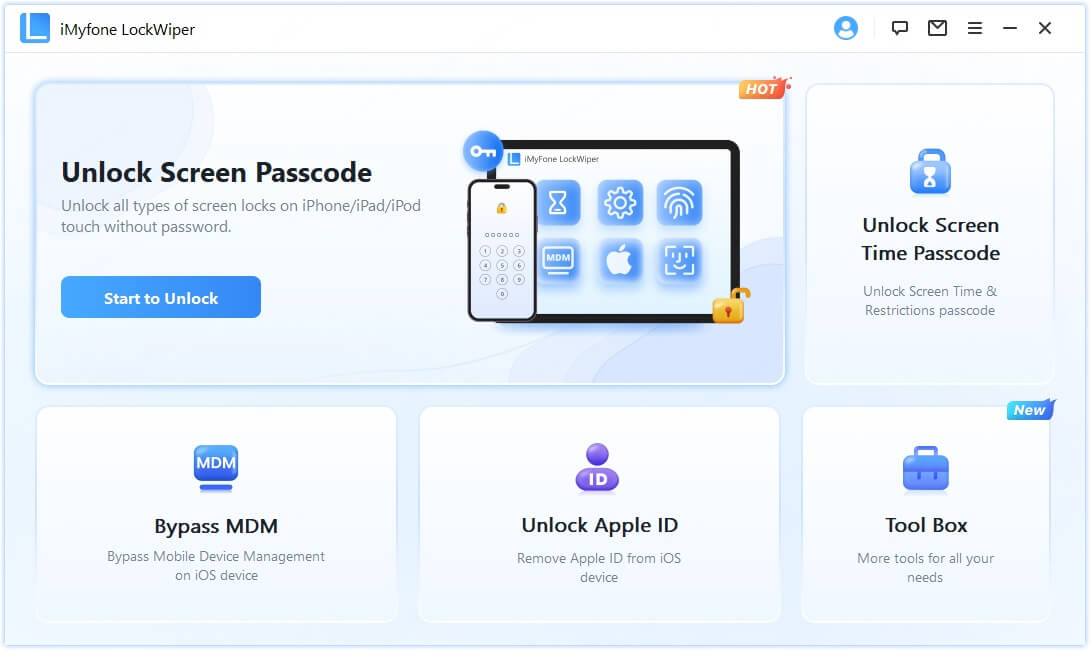
2. lépés: Csatlakoztassa iPhone-ját USB-kábellel.
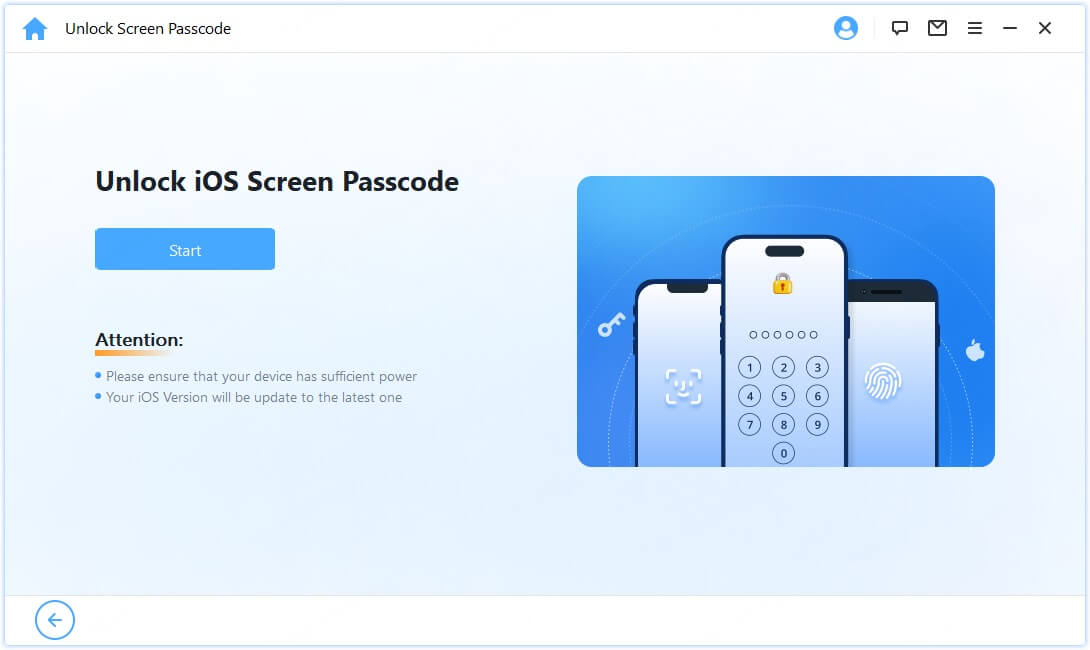
3. lépés: Töltse le a firmware-csomagot iPhone-jához. A folytatáshoz kattintson a Letöltés gombra. A letöltés és ellenőrzés után kattintson a Kicsomagolás indítása gombra.
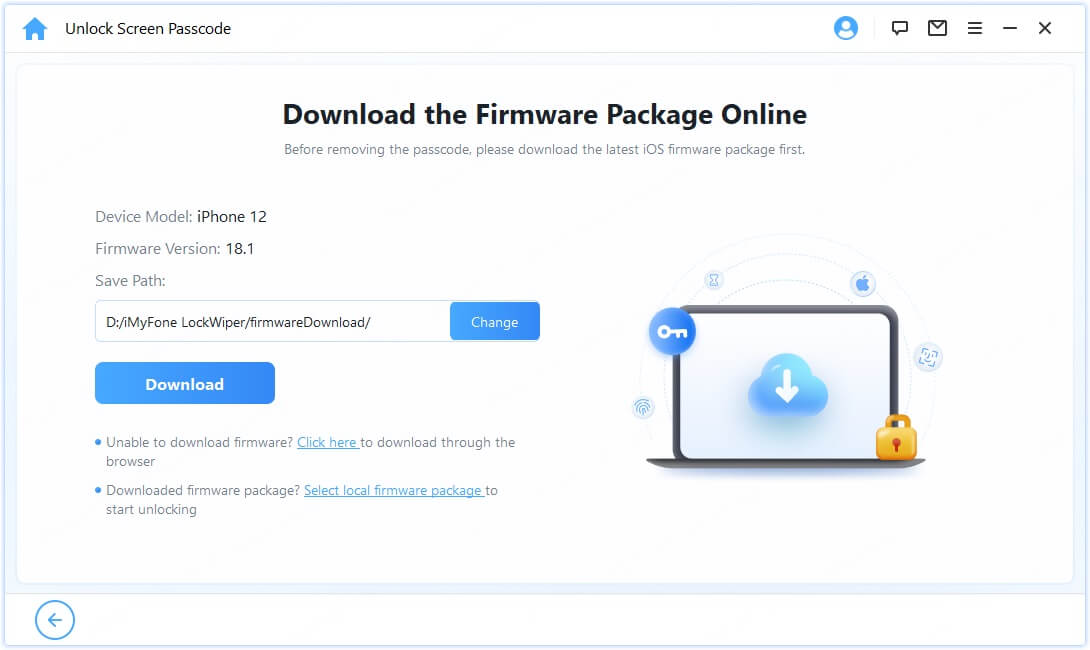
4. lépés: Kattintson a Feloldás indítása lehetőségre. Ezután óvatosan írja be a 000000 számot a mezőbe, és kattintson a Feloldás gombra.
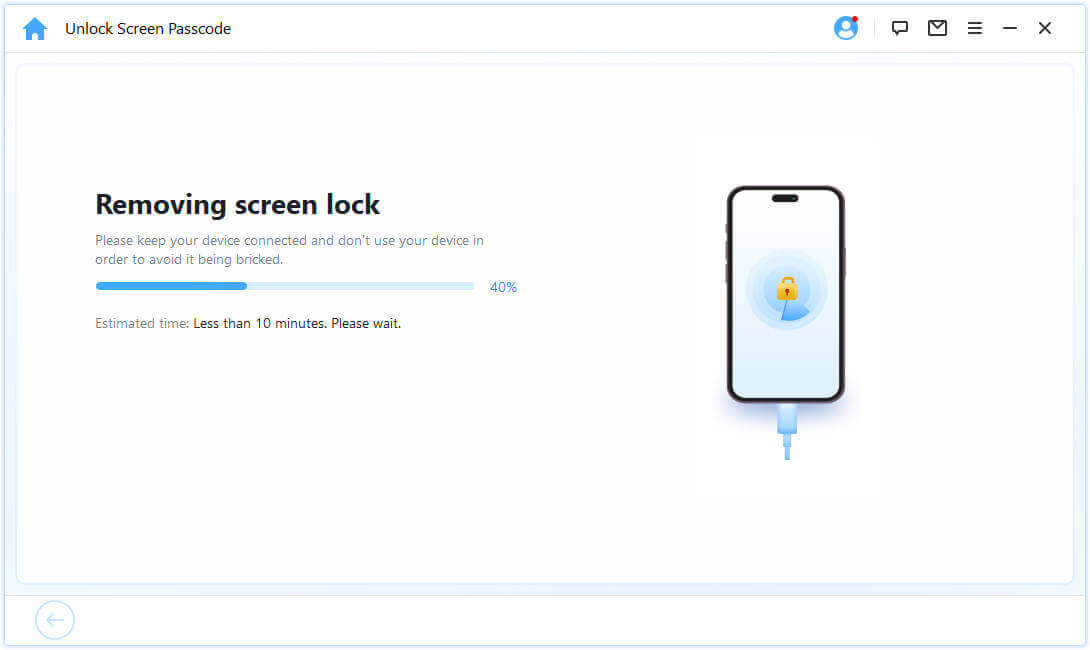
Ezzel visszaállítja iPhone-ját a gyári alapértékekre, és a zár eltávolításra kerül az iPhone-ról.

Könnyedén feloldhatja iPhone képernyőzárát mindössze 4 egyszerű lépésben, ezért ha zavarja a lezárási képernyő, akkor ki kell próbálnia ezt az eszközt.
Következtetés
A fent összefoglalt módszerek mindegyike segíthet a felhasználóknak megoldani azt a problémát, hogy az iPhone továbbra is zárolt képernyőre kerül, és visszaállíthatja a csendes felhasználói élményt.
Ha a felhasználókat zavarja az iPhone lezárási képernyő jelszava, az iMyFone LockWiper segítségével eltávolíthatják a lezárási képernyő jelszavait.






